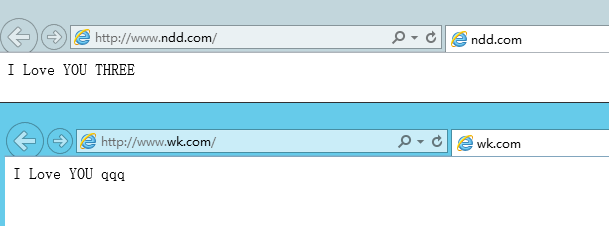实验一:搭建HTTP服务
步骤1:打开服务管理器,选择“添加角色和功能”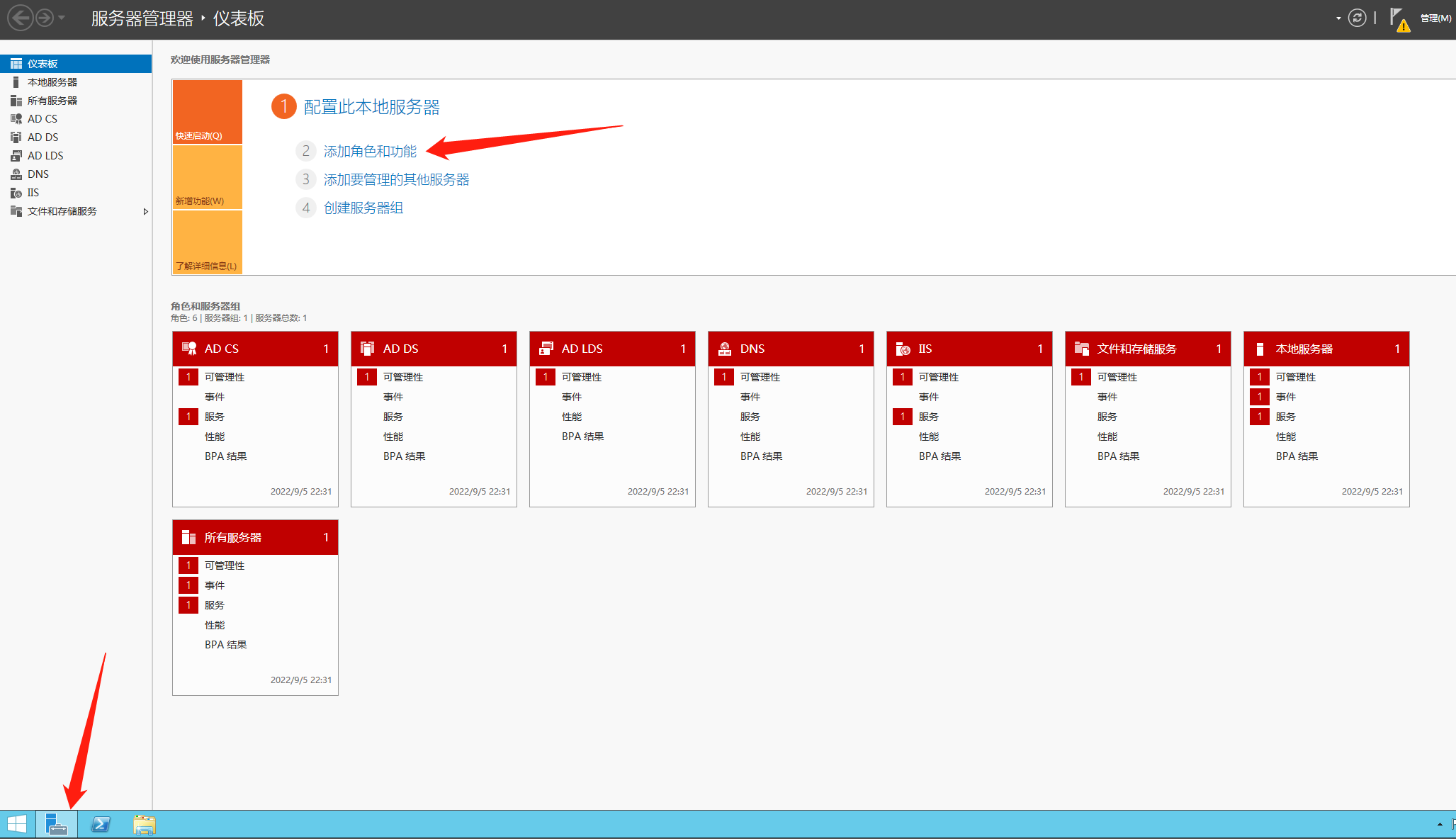
步骤2:一路回车,到服务器角色时选择“web服务器(IIS)”

步骤3:在《角色服务》选择“应用程序开发(全部)”

步骤4:一路回车,就可以通过“ipconfig”查询ip地址,然后使用主机进行访问

实验2:创建HTTP站点
步骤1:在C目录盘下设置一个web1文件夹,并将子文件修改为“index.html”,用浏览器编辑内容

步骤2:打开IIS控制台(Inetmgr)-->网站列表右键-->新建网站
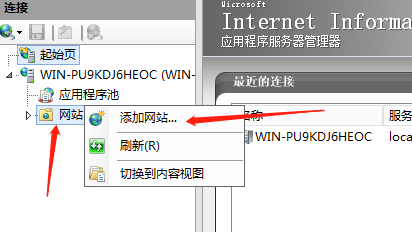
步骤3:对网站进行设置,然后点击确定
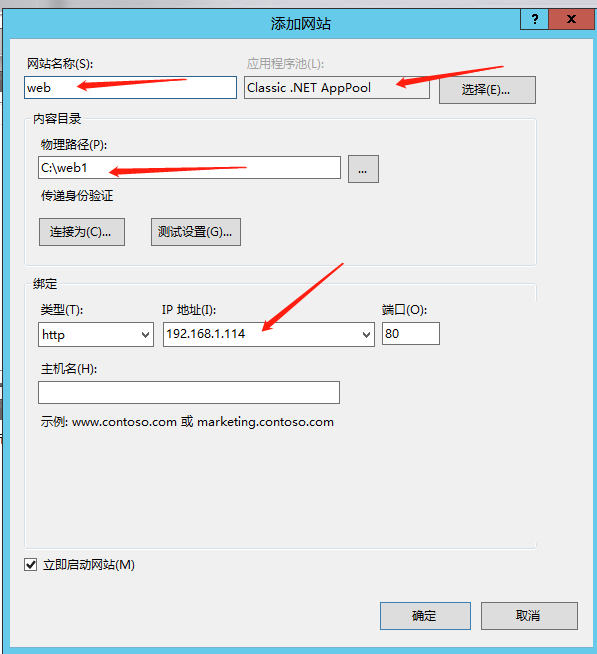
步骤4:在网站根目录下创建网站的首页文件index.html 并在客户端进行访问

实验3:创建虚拟目录
步骤1:在网站右键点击添加虚拟目录

步骤2:设置虚拟目录

步骤3:访问IP地址就得到了html

实验4:IIS搭建多个站点
4.1相同IP不同的端口配置
步骤1:在配置时需要设置不同的端口

步骤2:得到不同的端口

4.2不同的IP相同的端口配置
步骤1:在电脑的适配器设置--->属性--->TCP/IP4属性--->“使用自定义IP地址”
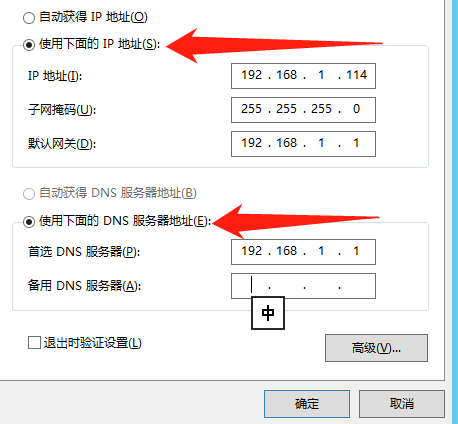
步骤2:点击“高级”--->"添加"

步骤3:通过“ipconfig”验证

步骤4:复制上面的流程,将两个IP地址设置相同的端口

步骤5:得到效果

4.3相同的IP相同的端口显示不同的网站
步骤1:搭建DNS服务器

步骤2:在DNS的正向查找区域中创建“新建区域”,并创建“域名”

步骤3:在新建域名下创建“新建主机”


步骤4:然后调节为“仅主机”,设置DNS为“127.0.0.1”,验证一下

步骤5:重复步骤,然后设置不同的主机


步骤6:验证是否成功